di Alexandre Milli, 6 settembre 2024, 19:00 6 settembre 2024, 19:00
![]()
Microsoft Foto per Windows 11 e 10 si aggiorna alla versione 2024.11080.30001.0.
NOTA | Attualmente l’aggiornamento è in fase di test con gli utenti Windows Insider di Windows 11 e Windows 10.
- Accedere e visualizzare le foto di iCloud su Windows 10 – Stiamo offrendo la possibilità di sincronizzare e visualizzare le foto di iCloud agli utenti di Windows 10. Per accedere alle tue foto di iCloud, vai al pivot di iCloud Photos nell’app Photos, installa l’ultima app di iCloud per Windows da Microsoft Store, accedi con il tuo ID Apple e scegli di sincronizzare le tue foto di iCloud. Entro pochi minuti, vedrai tutti i tuoi contenuti di foto di iCloud iniziare ad apparire automaticamente nell’app Photos.
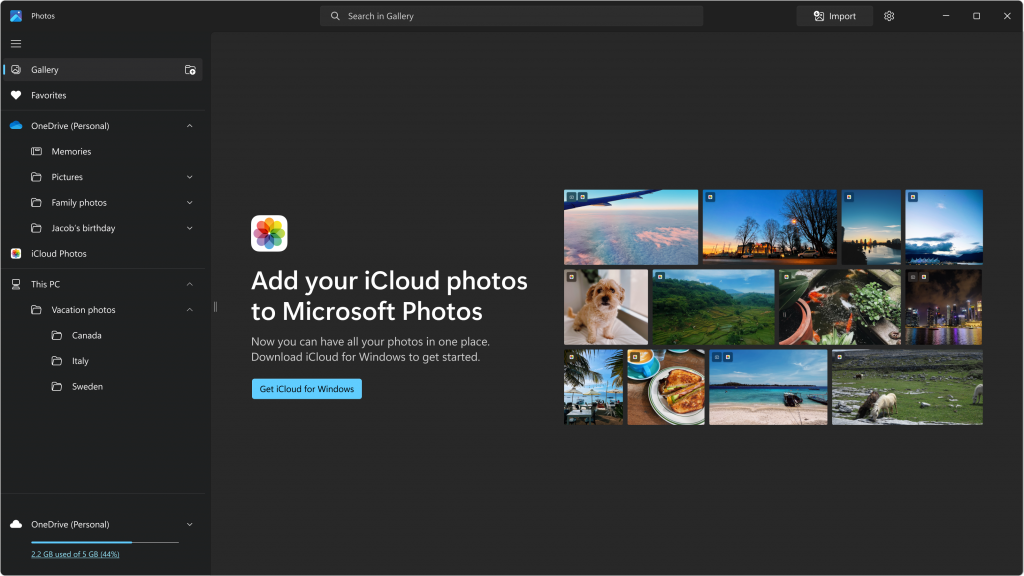
- Windows App SDK e WinUI3 su Windows 10 – Ad aprile, abbiamo aggiornato l’app Foto su Windows 11 per utilizzare la nuova piattaforma Windows App SDK , sfruttando l’interfaccia utente moderna della piattaforma e altre ottimizzazioni di qualità e prestazioni. Nel nostro continuo impegno per creare esperienze coerenti e performanti in tutte le versioni dell’app, stiamo anche portando questo aggiornamento della piattaforma all’app Foto su Windows 10.Tutte le funzionalità e le caratteristiche attuali dell’app Foto rimarranno disponibili anche in questa nuova versione.
- Aggiornamento della navigazione della Galleria – Abbiamo aggiornato il pannello di navigazione nella Galleria per migliorarne l’usabilità e semplificare la ricerca dei contenuti locali e nel cloud.
- L’ opzione Galleria in alto ti consente di accedere a tutti i tuoi contenuti fotografici in un unico posto, indipendentemente dalla provenienza: PC, iCloud o OneDrive.
- Per visualizzare le foto sincronizzate dai tuoi provider cloud, clicca sulle opzioni OneDrive – Personale, OneDrive – Aziendale o Foto di iCloud .
- Nella sezione Questo PC in basso, troverai tutte le cartelle e i contenuti del tuo computer che sono stati aggiunti all’app Foto. Per includere più foto e video in questa vista, fai clic sull’icona Aggiungi cartella accanto a “Galleria”.
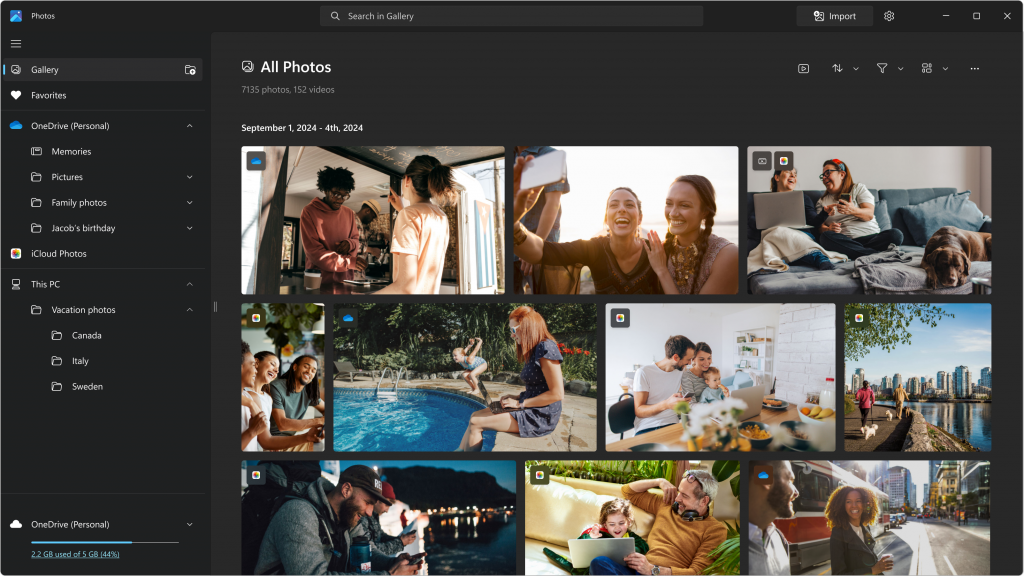
- Ricerca immagini con Bing – Nel Viewer, puoi cercare le tue immagini online con la nostra nuova funzionalità Visual Search with Bing . Basta cliccare sull’icona Visual Search with Bing situata in fondo all’immagine (disponibile anche tramite il menu a discesa con clic destro). Questo aprirà i risultati della ricerca in Bing, incluse immagini simili, prodotti correlati e altri contenuti correlati.
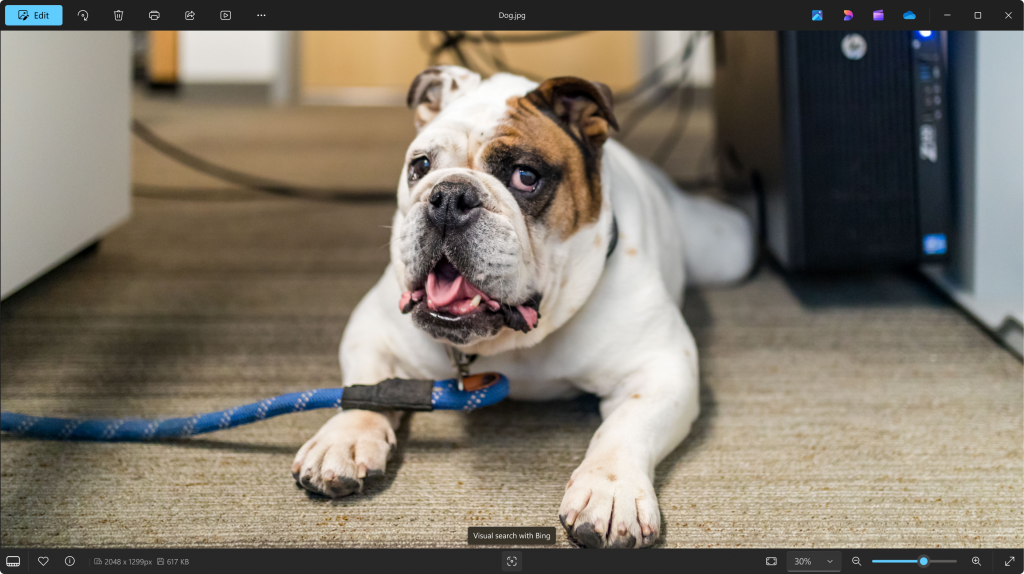
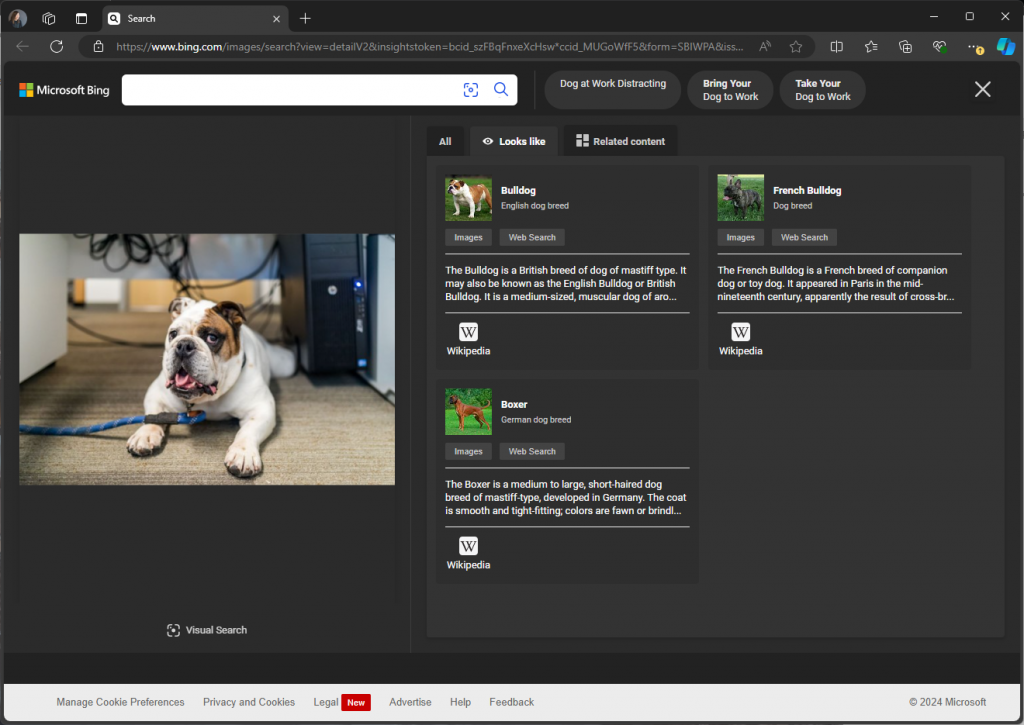
- Altre correzioni e miglioramenti
- Abbiamo aggiunto un’opzione per eseguire l’app Foto in background con processi minimi, per migliorare la velocità di avvio dell’app. Se non vuoi che Foto venga eseguita in background, puoi disattivare l’ opzione Prestazioni in Impostazioni .
- Ora puoi modificare rapidamente un’immagine in Esplora file o sul desktop, facendo clic con il pulsante destro del mouse sull’immagine e selezionando Modifica in Foto. Si aprirà l’Editor di foto, dove potrai ritagliare, ruotare o contrassegnare l’immagine, nonché applicare regolazioni e modifiche basate sull’intelligenza artificiale.
Non dimenticate di scaricare la nostra app per Windows, per Android o per iOS, di seguirci su Facebook, Twitter, YouTube, Instagram e di iscrivervi al Forum di supporto tecnico, in modo da essere sempre aggiornati su tutte le ultimissime notizie dal mondo Microsoft. Iscrivetevi al nostro canale Telegram di offerte per approfittare di tanti sconti pubblicati ogni giorno.
Articolo di Windows Blog Italia
Download | Microsoft Foto
Tag //

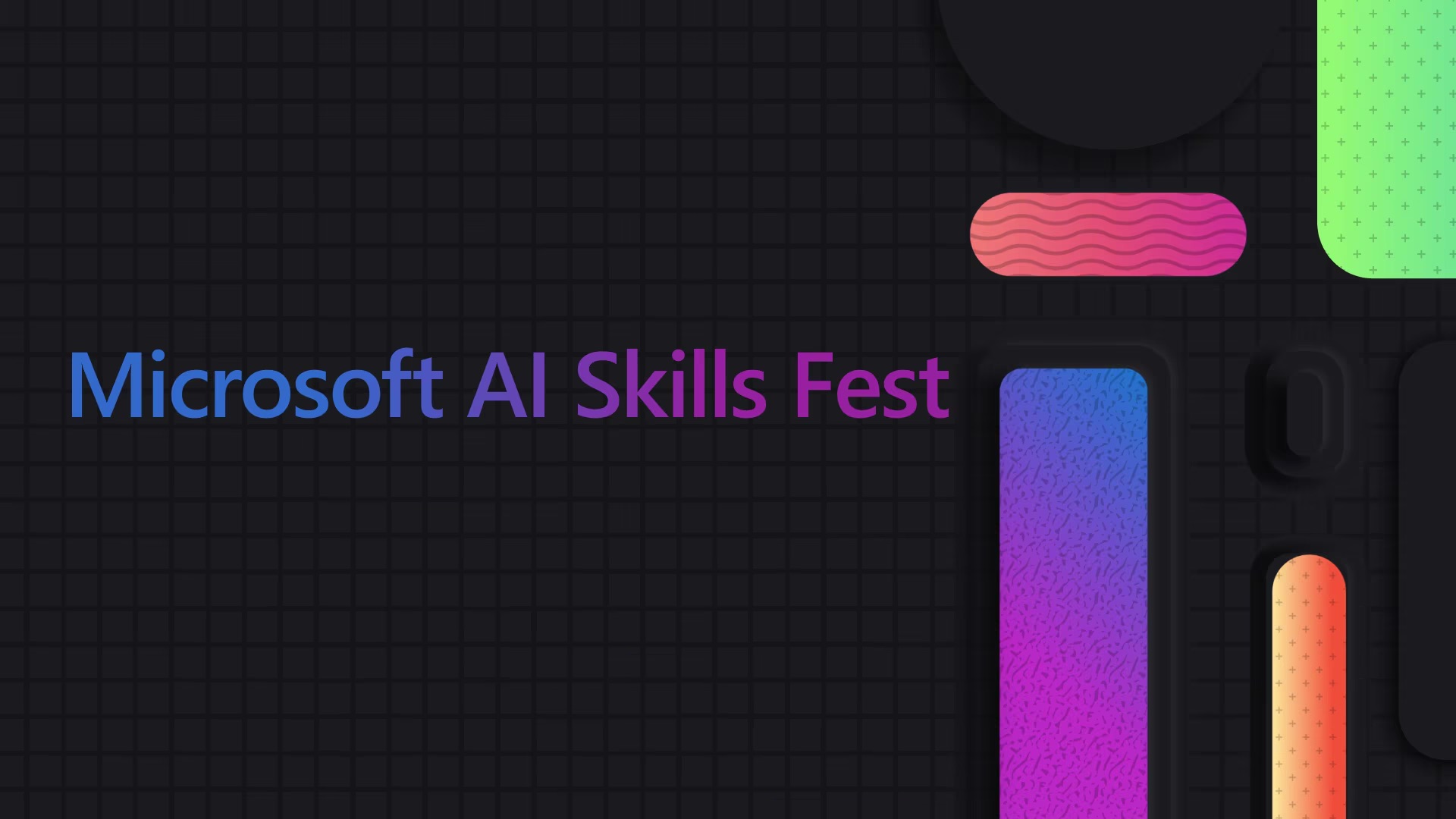

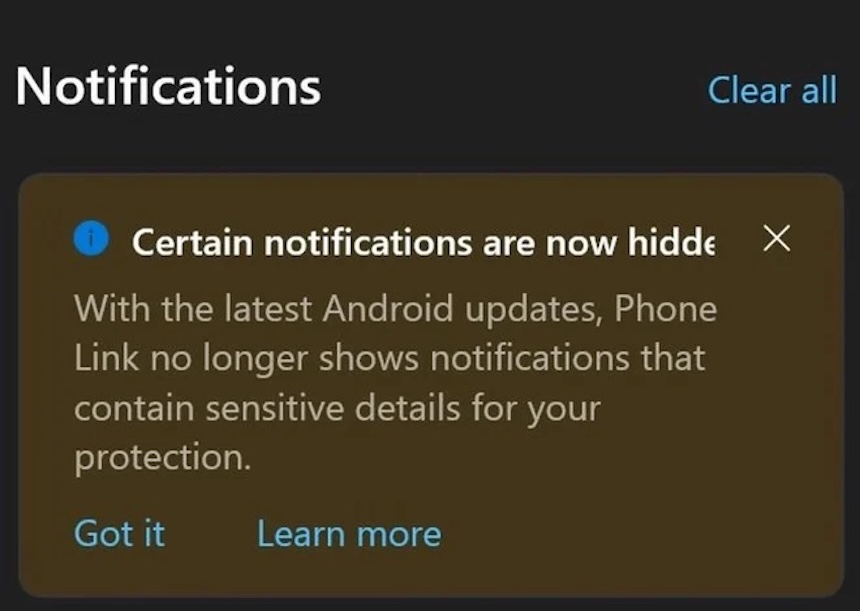




 English (US)
English (US)